AI系统操作手册
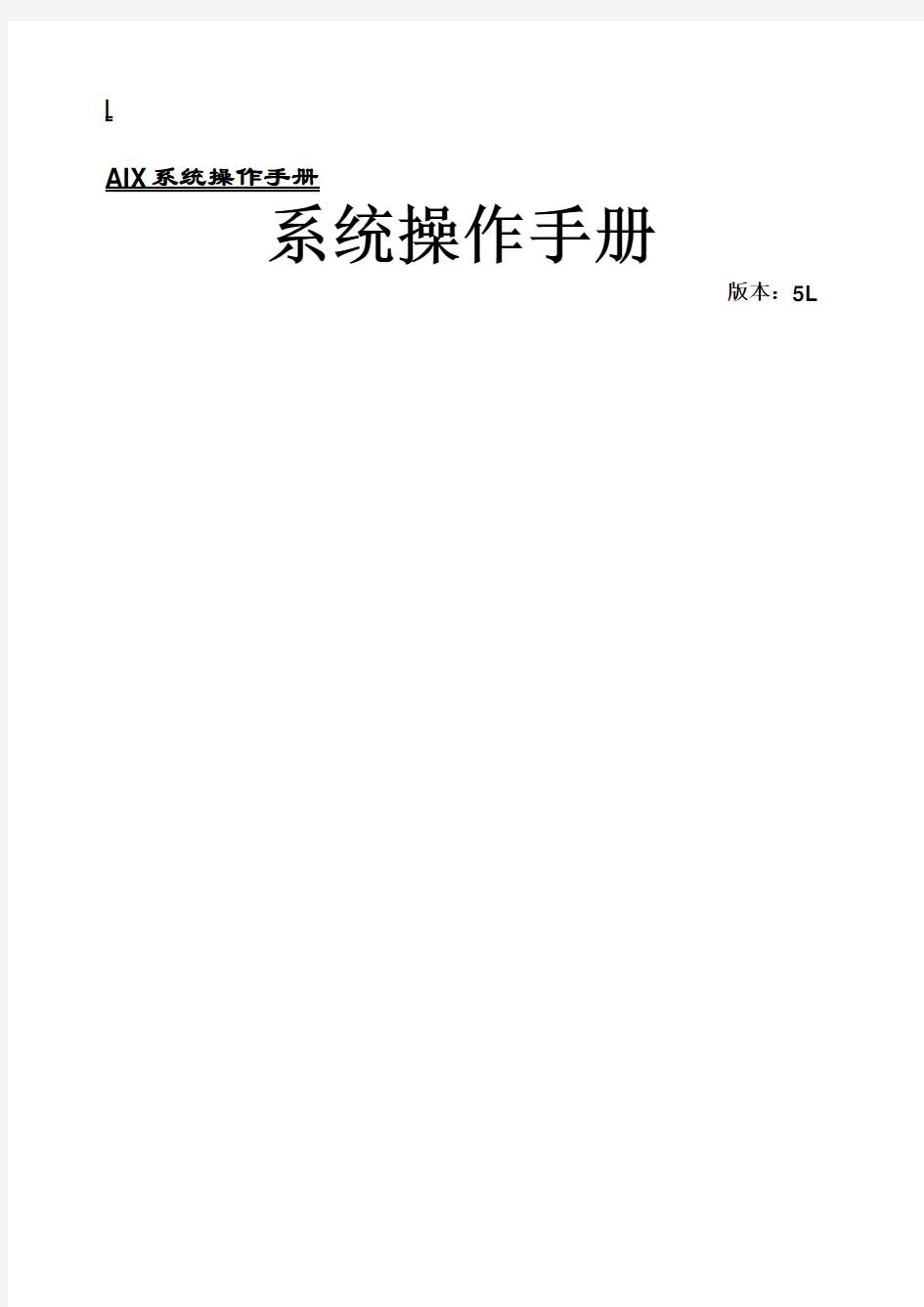
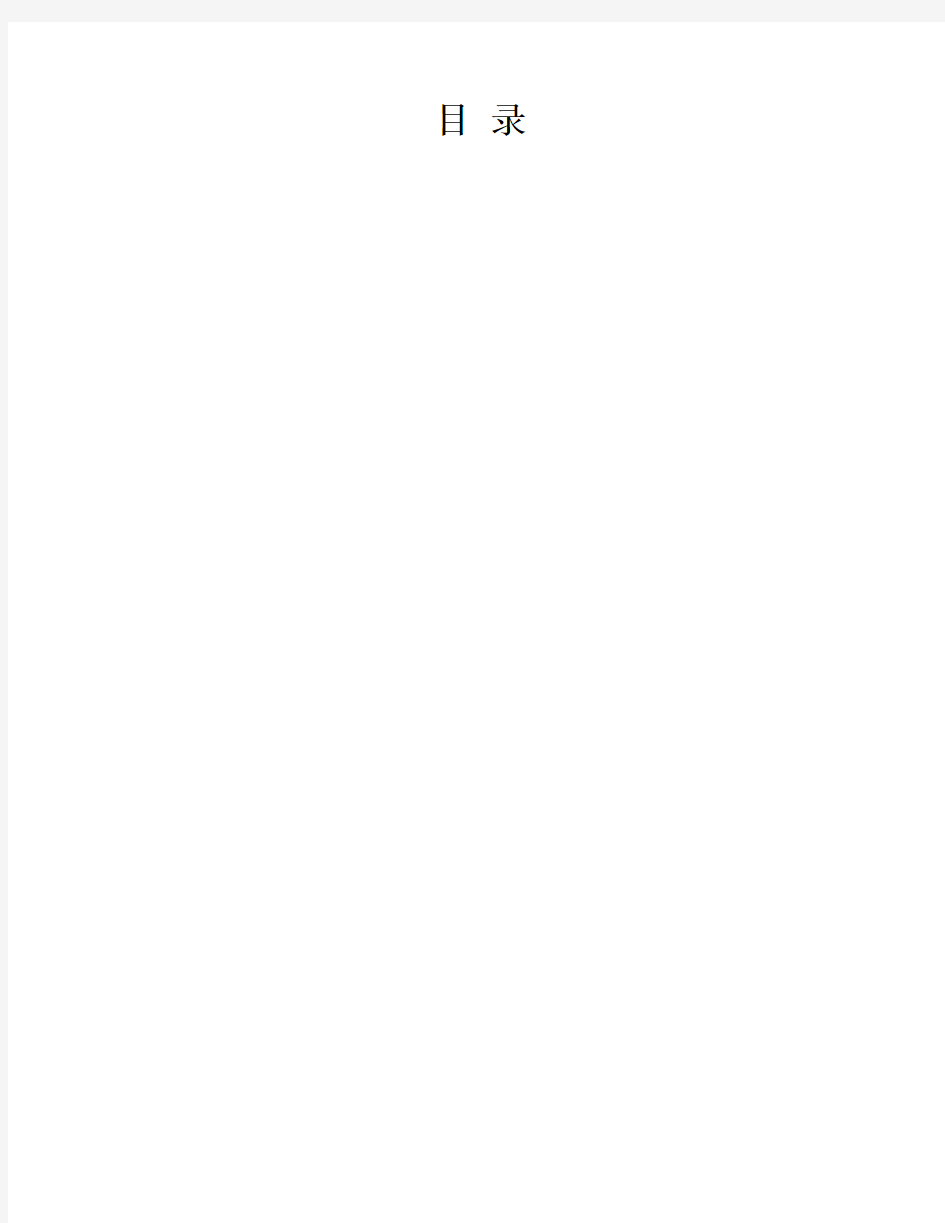
I
AIX系统操作手册
系统操作手册
版本:5L
目录
第一章AIX操作系统的安装
安装介质与方式
AIX操作系统的安装可以:
1)通过Tape安装。需要16M RAM。PCI总线的RS/6000系列小型机不支持该方式。
2)通过CD-ROM安装。需要有8M RAM.
3)通过网络安装。这需要使用AIX Network Install Manager (NIM)来实现。系统支持通过Token Ring 、FDDI、ethernet的安装。4)预先安装(Preinstall).在购买时选择“预装操作系统”。
AIX操作系统的安装方式(Installation Method)有以下四种:
完全覆盖安装:操作系统被安装在rootvg的第一块硬盘上,这将覆盖原系统中所有的系统保留目录。
保留安装:这种安装方式可以保留操作系统的版本不变,同时保留rootvg上的用户数据,但将覆盖/usr 、/tmp、/var 和/ 目录。用户还可以利用/etc/指定系统安装时需要保留的文件系统。默认的需保留的文件系统为/etc/filesystem中所列。
升级安装:这种安装方式用于操作系统的升级,这将覆盖/tmp目录。这是系统默认的安装方式。
备份带安装:恢复用mksysb命令生成的安装带中/中指定的文件系统,这种安装方式用于系统(rootvg)的复制。
BOS(Base Operating System)安装
?打开主机电源。
?连接好系统终端,把第一张安装介质(磁带、光碟)插入驱动器。?在开机后按
?当终端显示如下信息时:
☆☆☆☆☆☆Please define the system console☆☆☆☆☆☆Type a 1 and press enter to use this terminal as the system console.
Type een 1 en druk op enter om deze terminal als de systeemconsole to gebruiken.
Skrive tallet 1 og trykk paa enter for aa bruke denne terminalen som systemkonsoll.
Pour definir ce terminal comme console systeme, appuyez sur 1puis sur entree.
Taste 1 and ansch1iessend die eingabetaste druecken,um diese datenstation als systemkonsole zu verwenden.
Prenier I1 tasto 1 ed invio per usare questo terminal como consolo.
Escriba 1 y pulse intro para utilizer esta terminal como consola del sistema.
a)Tryck paa 1 och sedan paa enter om dy vill att haer terminalen ska vara systemkonsol
键入“1”并回车(注意:键入的“1”不回显)选择主控台
?(5) 屏幕上将不断显示一些信息,几分钟后出现:
>>> 1 Type 1 and press enter to have English during install.
2 Type 2 en druk op enter om tijdens het installeren het Nederlands te
krijgen.
3 Entrez 3 pour effectuer 1 installation en francais.
4 Fr Installation in deutscher sprache 4 eingeben und die eingabetaste drcken.
5 Immettere 5 e premereinvio per 1 installazione initaliona.
6 Escriba 6 ypulse intro para usar el idioma espa ol durante la instalaci n.
7 Skriv 7 och tryck ned enter=svenska vid installationen.
88 Help
>>>Choice【1】:
键入“1”后回车,选择语言环境为English
?(4) 此后屏幕出现:
Welcome to Base Operating System
Installation and Maintenance
Type the number of your choice and press enter .Choice is indicated by>>>
>>>1 Start install now with default settings
2 Change/show installation settings and install
3 Start Maintenance Mode for system Recovery
88 Help
99 Previous Menu
>>>Choice 〔1〕:
这是系统安装和维护的主菜单。
?安装BOS基本操作系统
键入“2”并回车,屏幕出现“Install and Setting”画面:
Installlation and a Settings
Either type 0 and press enter to install with current settings, or type the number of the setting you want to change and press enter.
1 system setting:
Method of installlation.….….…Preserve install
Disk wher you want to install .….…hdisk0
2 Prinary Language Environment settings (AFTER Install):
Cultural Convention.….….… English(United States)
Language.….….….….….….. English(United States)
Keyboard.….….….….….….. English(United States)
Keyboard Type.….….….…... Eefault
3 Install Trusted Computing Base.…No
>>>0 Install AIX wint the current settings listed above.
88 Help
99 Previous Menu
>>>Choice 〔1〕:
这是系统安装的默认设置,用户可以根据需要进行修改。
与此同时,在屏幕的右下角会出现如下的警告信息:
安装时可以选择保护安装(Preserve install) 或完全覆盖安装(New and complete overwrite)。
?(6) 设置完毕选择 0 安装即开始,屏幕将不断显示安装的进行情况,当BOS安装完毕系统将自动重启,否则在BOS安装完毕时屏幕会再次提示拧钥匙并处于等待状态。
?(7) 系统重新启动后,屏幕会提示输入终端类型,键入主控台的类型(vt100或ibm3151),此后将出现系统设置屏,用上下键移动亮条进行基本系统参数的设置:
★set date and time 设置time zone选择 cur+8
★set root password 分两次输入相同口令,即可设置成功,移动光标至Task complete-Exit to AIX LOGIN退出。
注意:不能用F3或F10键退出,而应选菜单以通知操作系统设置任务已完成;否则,在下次启机时仍会自动进入系统设置画面。同时如果终端类型输入错误,屏幕显示将不可预料,此时可以用ctrl-c退
出,重新输入。
?至此,BOS安装完毕,以后启动机器时将不会有配置信息,直接出现LOGIN提示符。
第二章AIX操作系统基本命
?系统的进入和退出
login: 输入用户名(例如:user01)
password: 输入用户口令
若用户名及口令均正确,则用户将登陆成功。此时系统会出现命令提示符$或#,即表示可接收用户输入的操作系统命令。
退出系统:
例:#(or$)exit
#(or$)Ctrl^D
注,#为ROOT用户的命令提示符,$为一般用户
password
password命令用于建立或修改用户的密码。
如:
#password
passwd: —输入旧口令
new passwd: —输入新口令
re-enter new paswd: —重新输入新口令
mkdir、rm、mv和cd
mkdir :用于创建目录
$ mkdir oracle
$ ls
oracle
$
rm :用于删除文件或目录(rm –r 删除目录时目录内有内容,用-r一起删除)
$ rm -r oracle
$ ls
$
mv :用于改变文件或目录名
$ mkdir ll
$ ls
ll
$ mkdir kk
$ ls
kk ll
$ mv ll kk
$ ls
kk
$ cd kk
$ ls
ll
$
cd :用于进入系统某一级目录中去
$ cd /
$ pwd
/
$ cd /home/oracle
$ pwd
/home/oracle
$
ls
?功能:显示目录中的内容,列出当前目录中所有文件的文件名
?参数说明:
a :列出目录中所有文件
d :列出所有子目录
l :列出长格式文件信息
?举例:
ls –a :列出当前目录中的所有文件
$ ls -a
#UNTITLED# .dt
createdbscripts oracle
. .dtprofile dead_letter .. .profile ll .TTauthority .sh_history
.Xauthority mbox
$
ls –l :显示文件的详细信息
$ ls -l
total 295
-rw-r--r-- 1 201 dba 3 Sep
01 15:24 #UNTITLED#
-rw-r--r-- 1 201 dba 51 Jul
08 18:18
drwxrwxr-x 2 201 dba 512 May
08 11:49 createdbscripts
drwx------ 2 201 dba 512 Jun
19 09:27 dead_letter
drwxr-xr-x 2 201 dba 512 Sep
22 10:17 ll
-rw-r--r-- 1 201 dba 95987 Apr
18 14:51
-rw------- 1 201 dba 11174 Sep
17 09:15 mbox
drwxr-xr-x 3 201 dba 512 Sep
22 10:21 oracle
-rw-r--r-- 1 201 dba 8971 Sep
20 11:08
-rw-r--r-- 1 201 dba 5437 Sep
20 11:08
-rw-r--r-- 1 201 system 1682 Sep
02 15:18
-rw-r--r-- 1 201 system 21441 Sep
02 15:10
$
date
?功能:显示当前日期和时间,超级用户可以进行修改
?举例:$ date
Mon Sep 22 10:28:26 BEIST 2003
$
wc
?功能:计算文件中的行数、字数和字符数
?参数说明:
c :计算字符数
l :计算行数
w :计算字数
举例:
# wc profile
13 53 381 profile
| | |
行数字数字符数
$ wc
422 1162 8971
$
who
?功能:列出当前系统注册的用户
举例:$who am i-- 列出当前系统使用者身份
$ who
oracle lft0 Sep 22 09:05
oracle pts/4 Sep 22 09:05 (:
$ who am i
$
finger
?显示当前登陆到系统中的用户的信息
?举例:
# finger
Login Name TTY
Idle When Site I
nfo
oracle *l0
2:02 Mon 09:05
oracle p4
1:59 Mon 09:05
root p0 Mon 11:06
# finger oracle
Login name: oracle
Directory: /usr/oracle/ora90 Shell: /usr/bin/ksh
On since Sep 22 09:05:35 on lft0, 2 hours 2 minutes Idle Time
(messages off)
On since Sep 22 09:05:41 on pts/4, 1 hour 59 minutes Idle Time
from :
No Plan.
#
ps
?功能:显示后台进程的有关信息。单独使用ps将显示由当前终端启动的后台进程的PID、终端号、进程已执行时间以及启动该进程的命令
?语法:ps -options
?参数说明:
-e :显示系统内当前运行的所有后台进程
-f :除ps所提供的信息外,还显示用户名、PPID(父进程ID)及启动时间
-l :除ps所提供的信息外,还显示 User ID, PPID 和进程优先级
例:
# ps
PID TTY TIME CMD
803034 pts/0 0:00 -ksh
917524 pts/0 0:00 ps
# ps -ef
UID PID PPID C STIME TTY TIME CMD root 1 0 0 09:03:04 - 0:00 /etc/init
root 90262 1 0 09:03:42 - 0:00 /usr/ccs/bin/shlap64
root 106572 139368 0 09:03:30 - 0:01 /usr/lpp/X11/bin/X -D /usr
oracle 123030 155720 0 09:05:36 - 0:00 dtwm root 139368 1 0 09:03:29 - 0:00 /usr/dt/bin/dtlogin -daemo
oracle 155720 172088 0 09:05:35 - 0:00 /usr/dt/bin/dtsession
root 163946 245824 0 09:04:28 - 0:00 /usr/sbin/rsct/bin/rmcd -r
root 172088 139368 0 09:03:30 - 0:00 dtlogin <:0> -daemo
oracle 180378 188526 0 09:06:20 pts/4 0:00 -ksh root 188526 483470 0 09:06:10 pts/4 0:00 -ksh root 196670 303186 0 09:04:34 - 0:00 100083 1
root 204866 245824 0 09:04:34 - 0:00 /usr/sbin/rsct/bin/
oracle 221370 581780 0 09:05:41 - 0:03 /usr/dt/bin/dtterm
root 229440 1 0 09:03:41 - 0:01 /usr/sbin/syncd 60
root 237626 1 0 09:03:42 - 0:00
/usr/lib/errdemon
root 245824 1 0 09:03:47 - 0:00 /usr/sbin/srcmstr
root 262240 245824 0 09:03:50 - 0:00 /usr/sbin/syslogd
root 278642 245824 0 09:04:28 - 0:00 /usr/sbin/rsct/bin/ctcasd
root 286806 245824 0 09:04:30 - 0:00 /usr/sbin/rsct/bin/
oracle 295050 1 0 09:07:03 - 0:00 ora_dbw0_ORCL
root 303186 245824 0 09:03:59 - 0:00 /usr/sbin/inetd
root 311380 245824 0 09:03:53 - 0:00 sendmail: accepting connec
root 319566 245824 0 09:03:56 - 0:00 /usr/sbin/portmap
root 327760 245824 0 09:04:02 - 0:00 /usr/sbin/snmpd
root 335954 245824 0 09:04:06 - 0:00 /usr/sbin/dpid2
root 344150 245824 0 09:04:09 - 0:00
oracle 368788 1 0 11:09:35 - 0:00 oracleORCL (LOCAL=NO)
root 376946 1 0 09:04:18 - 0:00 /usr/sbin/cron
root 385122 245824 0 09:04:12 - 0:00 /usr/sbin/biod 6
oracle 393320 1 0 09:07:03 - 0:00 ora_reco_ORCL
daemon 401510 245824 0 09:04:15 - 0:00 /usr/sbin/
root 409726 1 0 09:04:28 - 0:00 /usr/bin/itesmdem
root 417902 245824 0 09:04:18 - 0:00 /usr/sbin/
root 434288 1 0 09:04:25 - 0:00 /usr/sbin/uprintfd
root 442484 245824 0 09:04:25 - 0:00 /usr/sbin/writesrv
root 450676 245824 0 09:04:22 - 0:00 /usr/sbin/qdaemon
root 458874 245824 0 09:04:31 - 0:00
